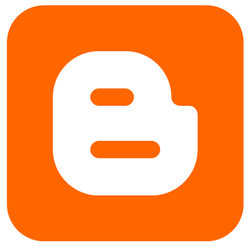
Excel Plano Cartesiano
Hace 14 años


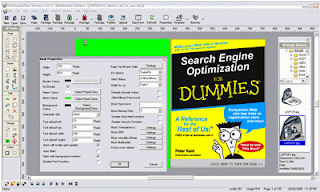
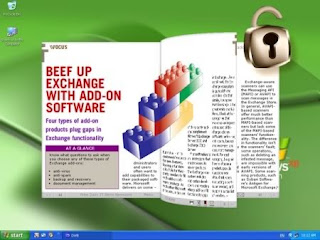 op Author 4 es un programa para crear libros digitales
op Author 4 es un programa para crear libros digitales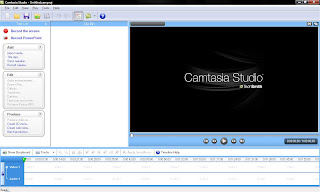

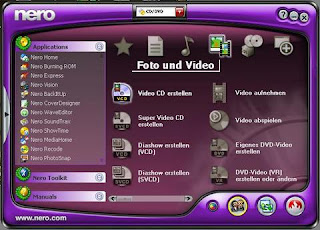 crear menús y capítulos, eliminar anuncios de programas grabados, recodificarlos, etc
crear menús y capítulos, eliminar anuncios de programas grabados, recodificarlos, etc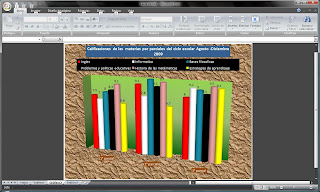 tipo de grafico que quieras. Después en automático aparece la grafica que seleccionase.
tipo de grafico que quieras. Después en automático aparece la grafica que seleccionase.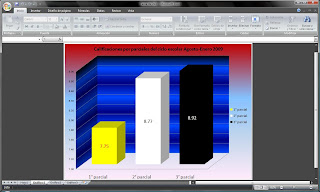 rla te vas a la misma opción y hay una opción que dice editar y ahí puedes editar el nombre de las series y los rótulos de las ejes en las series puedes agregarle mas series a la grafica.
rla te vas a la misma opción y hay una opción que dice editar y ahí puedes editar el nombre de las series y los rótulos de las ejes en las series puedes agregarle mas series a la grafica.
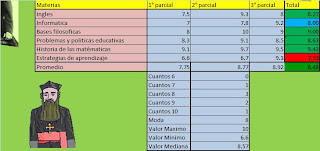 ras)
ras)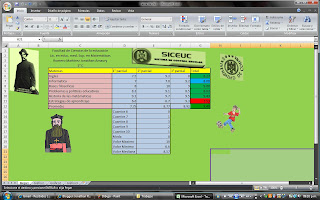 ificaciones.
ificaciones.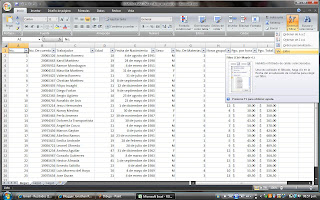 ice la opción de ordenar y filtrar le das clic y aparece mas opciones le das clic a la que dice filtros si le das clic solo aparece ya el filtro esto
ice la opción de ordenar y filtrar le das clic y aparece mas opciones le das clic a la que dice filtros si le das clic solo aparece ya el filtro esto 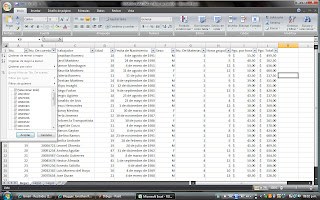 aparece como una flechita apuntando hacia abajo para ver como funcionas debes darle clic al filtro y si le das clic a seleccionar todo deja de seleccionar todo y ahí es donde entras tu pidiendo la información que tu quieras.
aparece como una flechita apuntando hacia abajo para ver como funcionas debes darle clic al filtro y si le das clic a seleccionar todo deja de seleccionar todo y ahí es donde entras tu pidiendo la información que tu quieras.